Giúp đơn vị nhập khẩu dữ liệu thu năm trước bao gồm Thu ngân sách nhà nước; Thu quan hệ tài chính và nhập khẩu dữ liệu chi năm trước bao gồm Chi đầu tư; Chi thường xuyên; Chi CTMT, DA; Chi khác để làm căn cứ giải trình dự toán năm nay. Kể từ năm dự toán sau, phần mềm sẽ tự động lấy dữ liệu dự toán sang mà đơn vị không phải nhập khẩu nữa.
Lưu ý: Trước khi nhập khẩu dữ liệu thu, chi năm trước, kiểm tra danh mục Mục lục ngân sách, Nhóm Chương – Loại – Khoản và danh mục Thu, chi năm trước đã có trên phần mềm hay chưa. Nếu chưa có thì vào menu Danh mục để thêm mới hoặc tích chọn sử dụng để danh mục năm trước đơn vị sử dụng có trên phần mềm. Anh/chị xem chi tiết tại đây.
Xem video hướng dẫn tại đây:
Các bước thực hiện:
– Vào menu Dữ liệu năm trước. Nhấn Nhập khẩu.
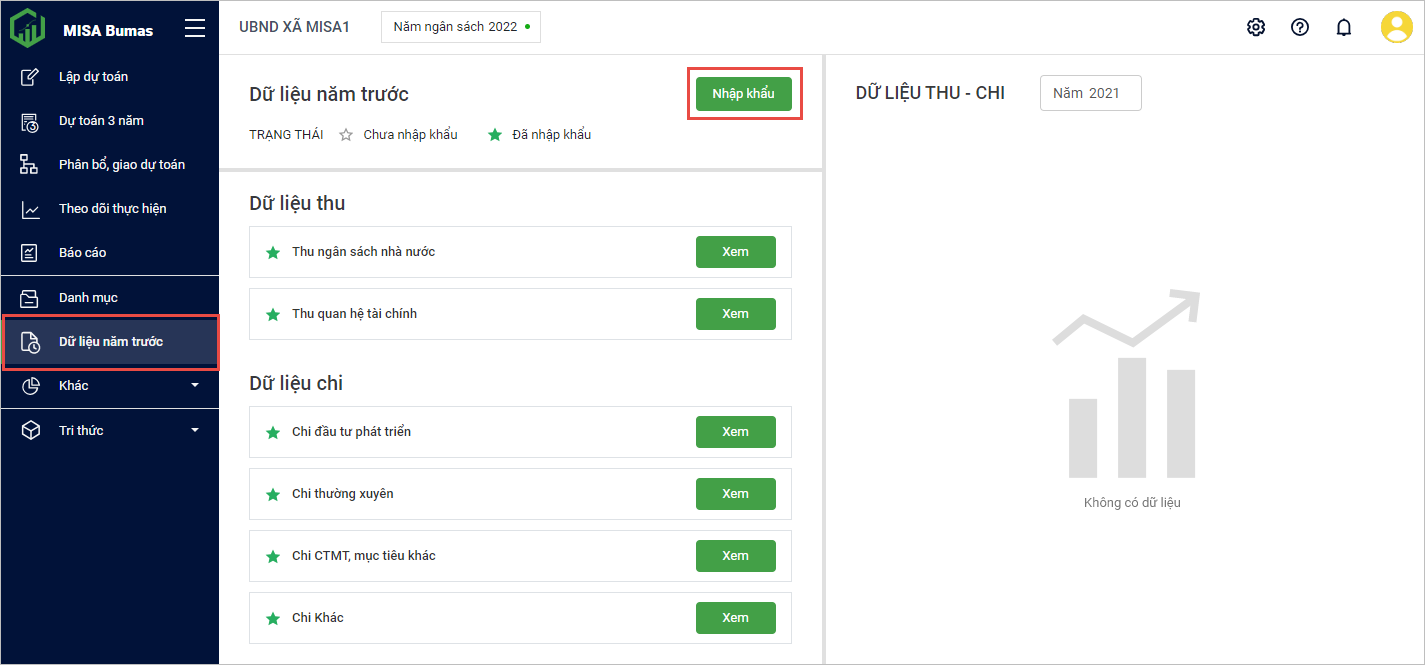
Bước 1: Chọn tệp nguồn
– Khai báo tham số nhập khẩu:
- Tích chọn 1 năm hoặc nhiều năm để nhập khẩu dữ liệu vào phần mềm.
- Tích chọn Dữ liệu để nhập khẩu dữ liệu vào phần mềm
- Nhấn Tải về tệp mẫu để tải về file mẫu về máy.
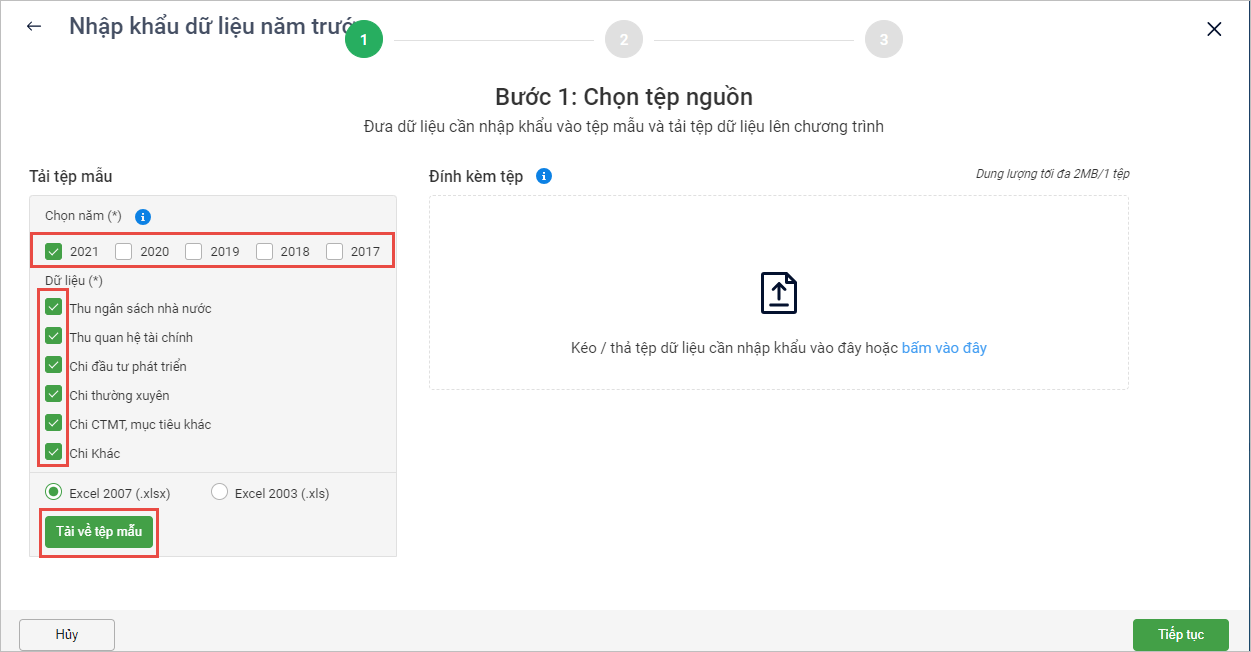
- Anh/chị giải nén tập tin để nhập dữ liệu vào file excel mẫu.
- Nhấn chuột phải vào tập tin, chọn Show in folder (Hiển thị đến thư mục).
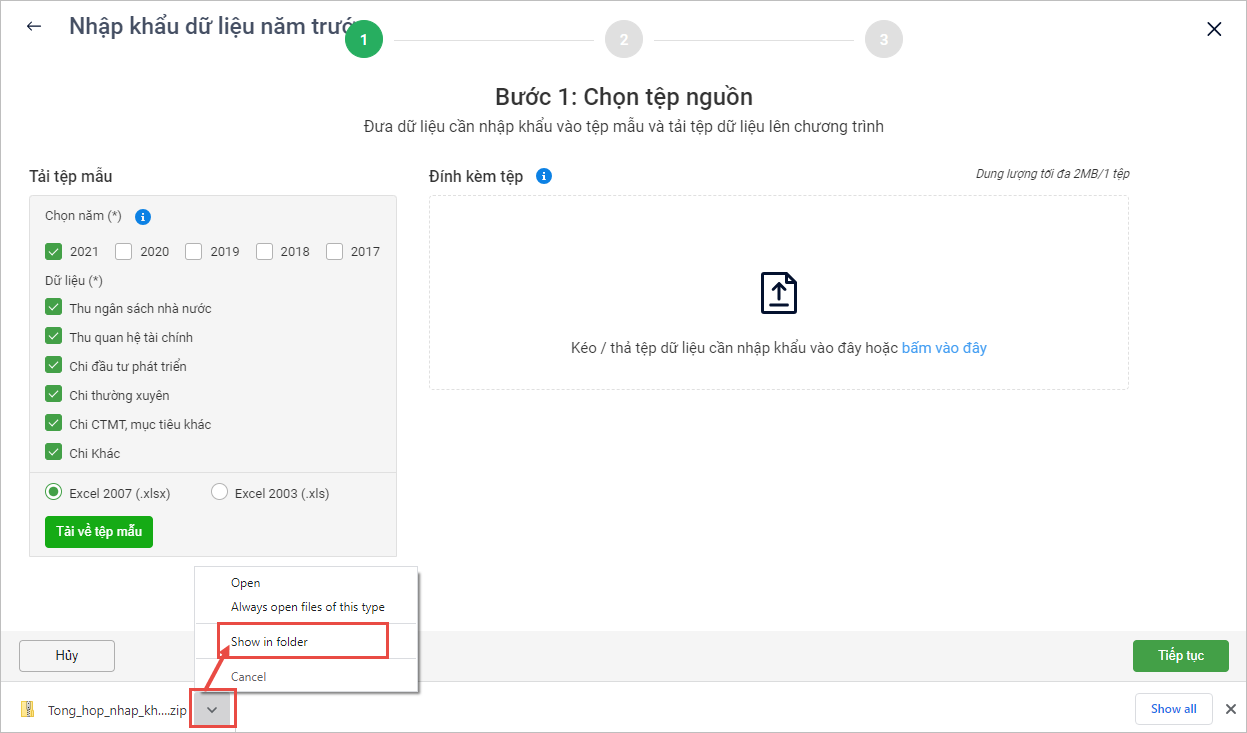
- Thực hiện giải nén bằng cách nhấn chuột phải vào tập tin, chọn 7-Zip, chọn Extract files…/Extract Here/Extract to…
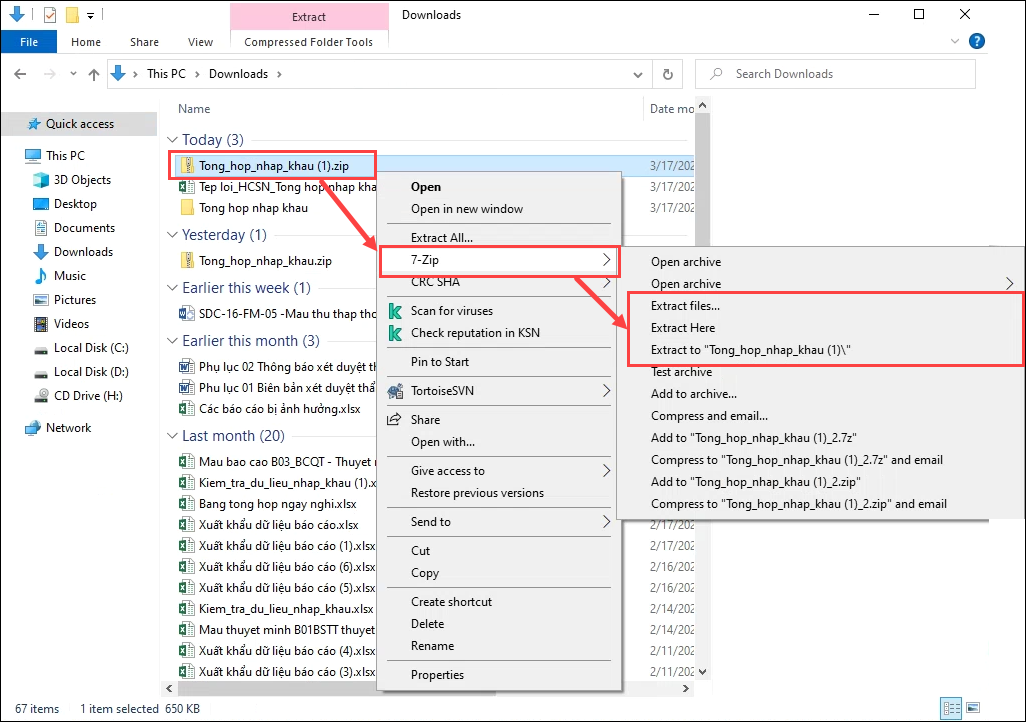
- Phần mềm sẽ giải nén tập tin bao gồm các file như sau:
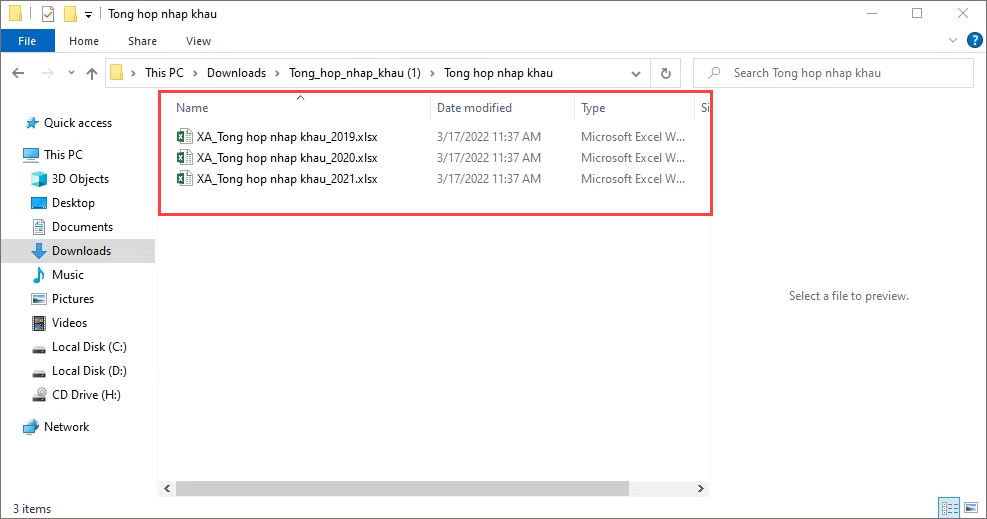
- Anh/chị mở file excel mẫu lên để khai báo dữ liệu.
- Chọn sheet Huong_Dan để xem hướng dẫn chi tiết cách nhập khẩu.
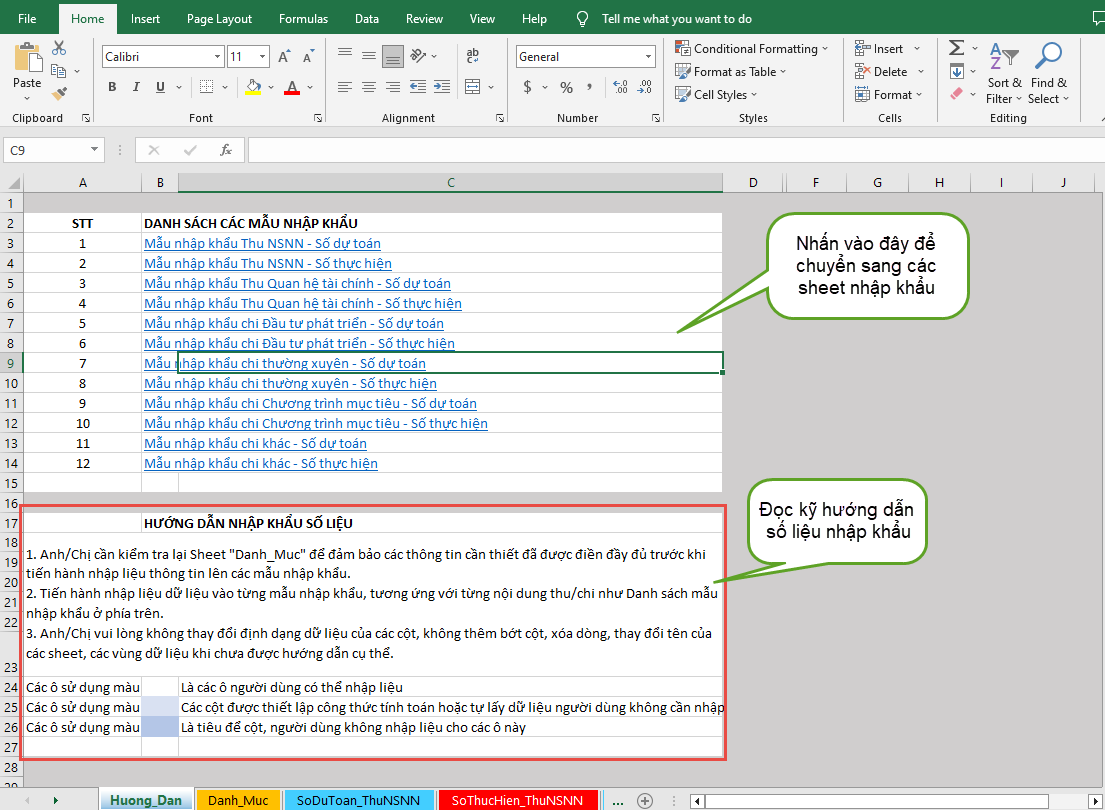
- Chọn sheet Danh_Muc để xem các danh mục Mục lục ngân sách; Nhóm Chương – Loại – Khoản; Thu NSNN; Thu quan hệ tài chính; Chi đầu tư phát triển; Chi thường xuyên; Chi CTMT, mục tiêu khác; Chi khác.
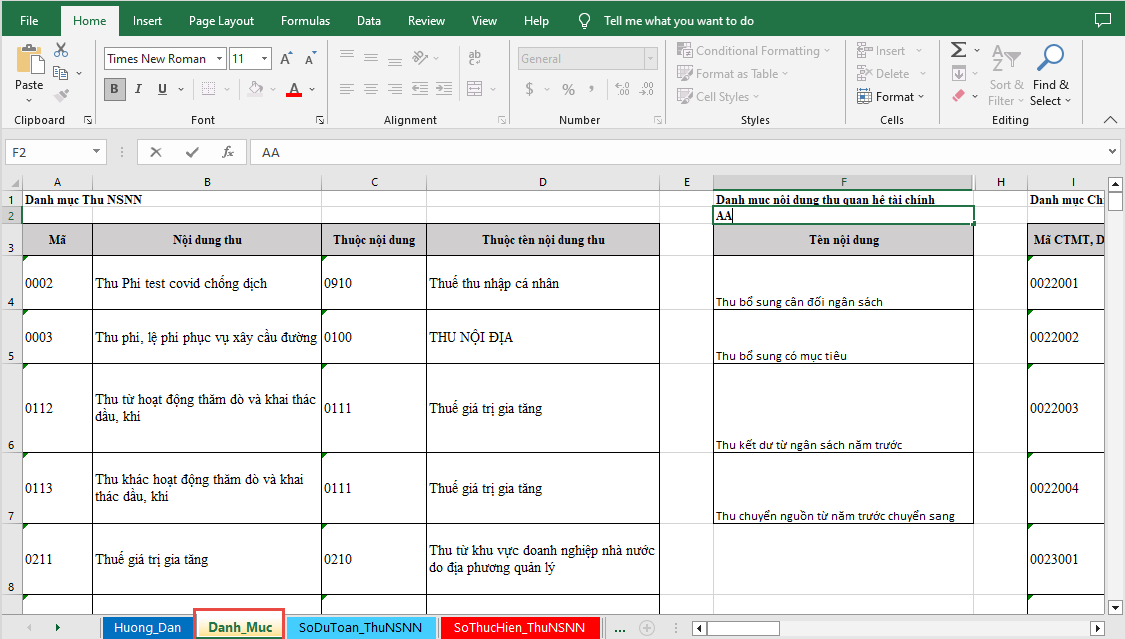
- Chọn lần lượt các sheet để khai báo Số dự toán, Số thực hiện cho từng dữ liệu thu, chi.
1. Nhập số liệu Thu NSNN
a. Nhập số liệu dự toán Thu NSNN
- Chọn sheet SoDuToan_ThuNSNN để nhập số dự toán thu NSNN.
- Chọn Mã nội dung thu, Thuộc mã nội dung thu và các nội dung khác.
- Nhập Số dự toán NSNN vào cột 2, cột 3, cột 4, cột 5.
- Có thể nhấn Quay lại để trở về sheet Huong_Dan.
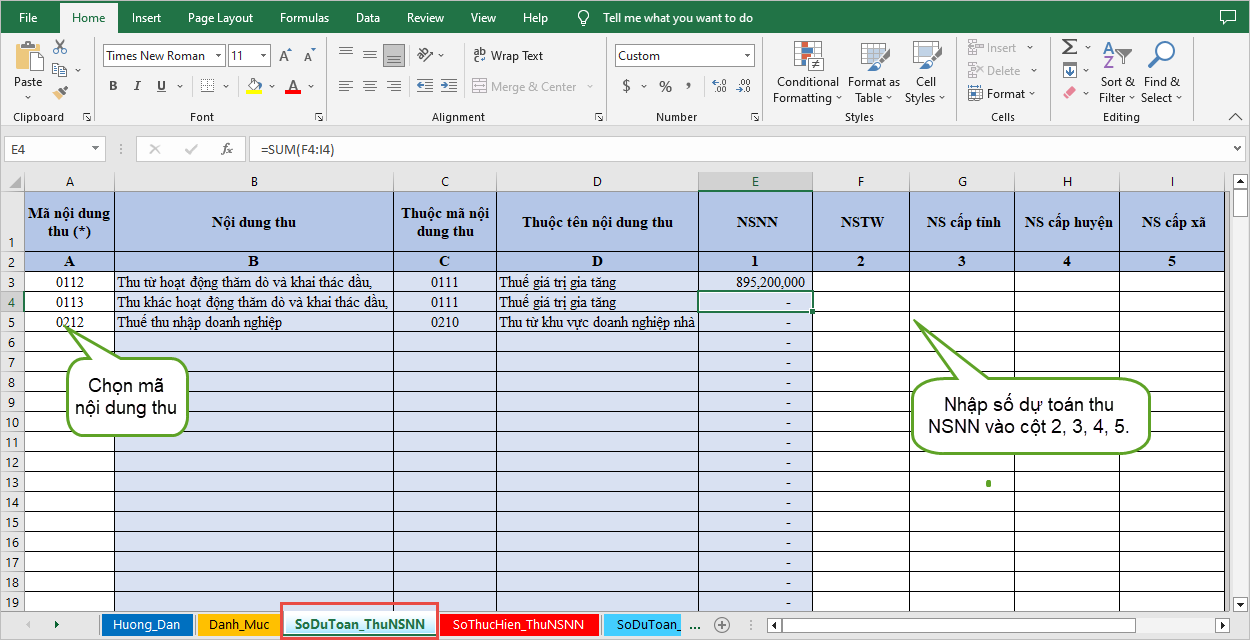
b. Nhập số liệu thực hiện Thu NSNN
- Chọn sheet SoThucHien_ThuNSNN để nhập số thực hiện thu NSNN.
- Chọn Mã nội dung thu, Thuộc mã nội dung thu, Thuộc tên nội dung thu.
- Nhập Số dự toán NSNN vào cột 2, cột 3, cột 4, cột 5.
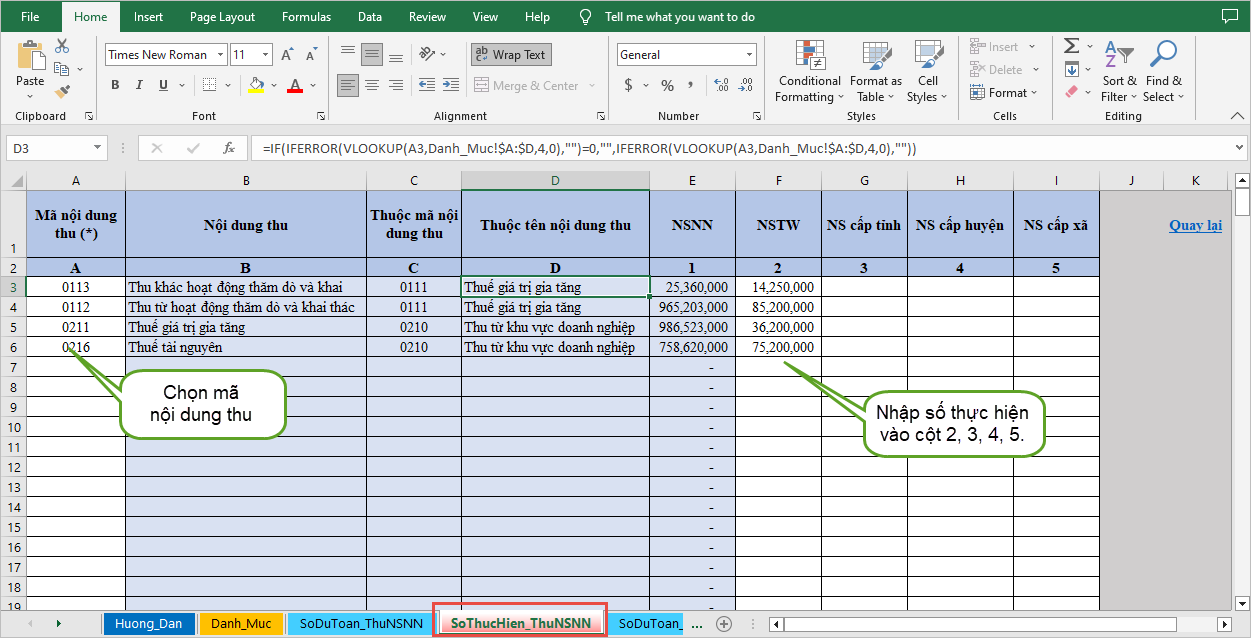
2. Nhập số liệu Thu quan hệ tài chính
a. Nhập số liệu dự toán Thu quan hệ tài chính
- Chọn sheet SoDuToan_ThuQHTC để nhập số dự toán Thu quan hệ tài chính.
- Chọn Nội dung thu.
- Nhập Số dự toán.
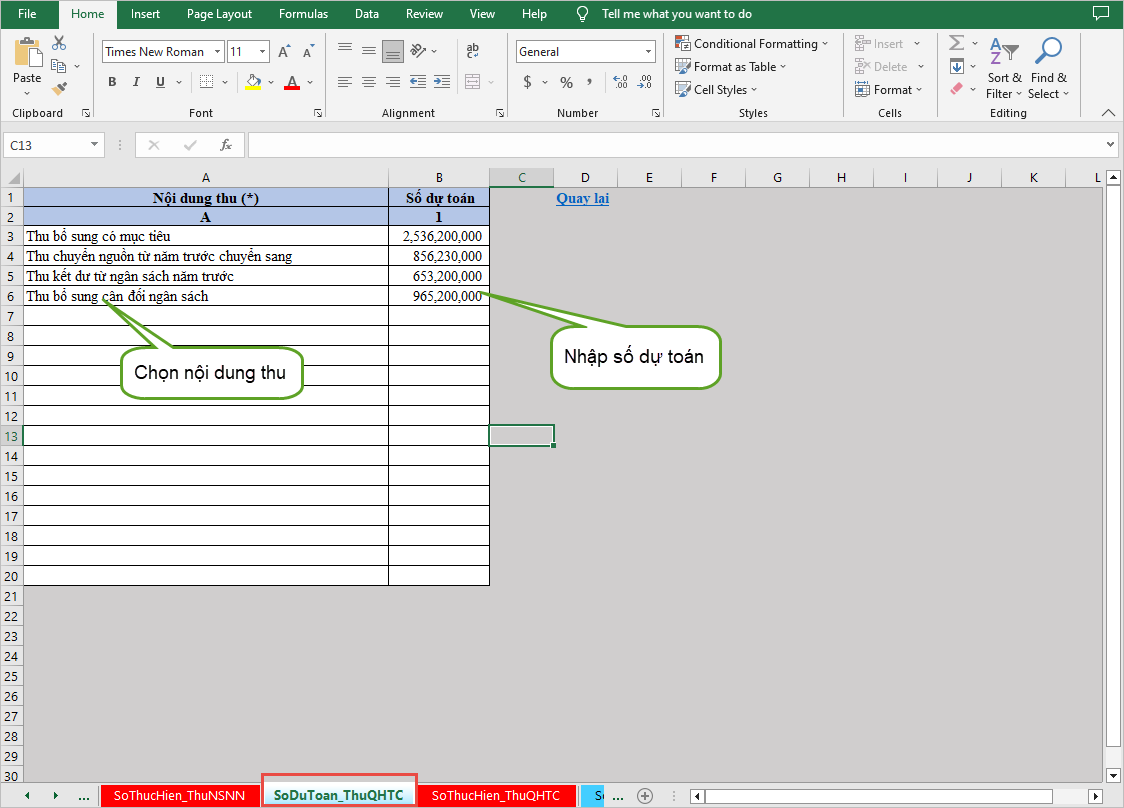
b. Nhập số liệu thực hiện Thu quan hệ tài chính
- Chọn sheet SoThucHien_ThuQHTC để nhập số thực hiện Thu quan hệ tài chính
- Chọn Nội dung thu.
- Nhập Số thực hiện.
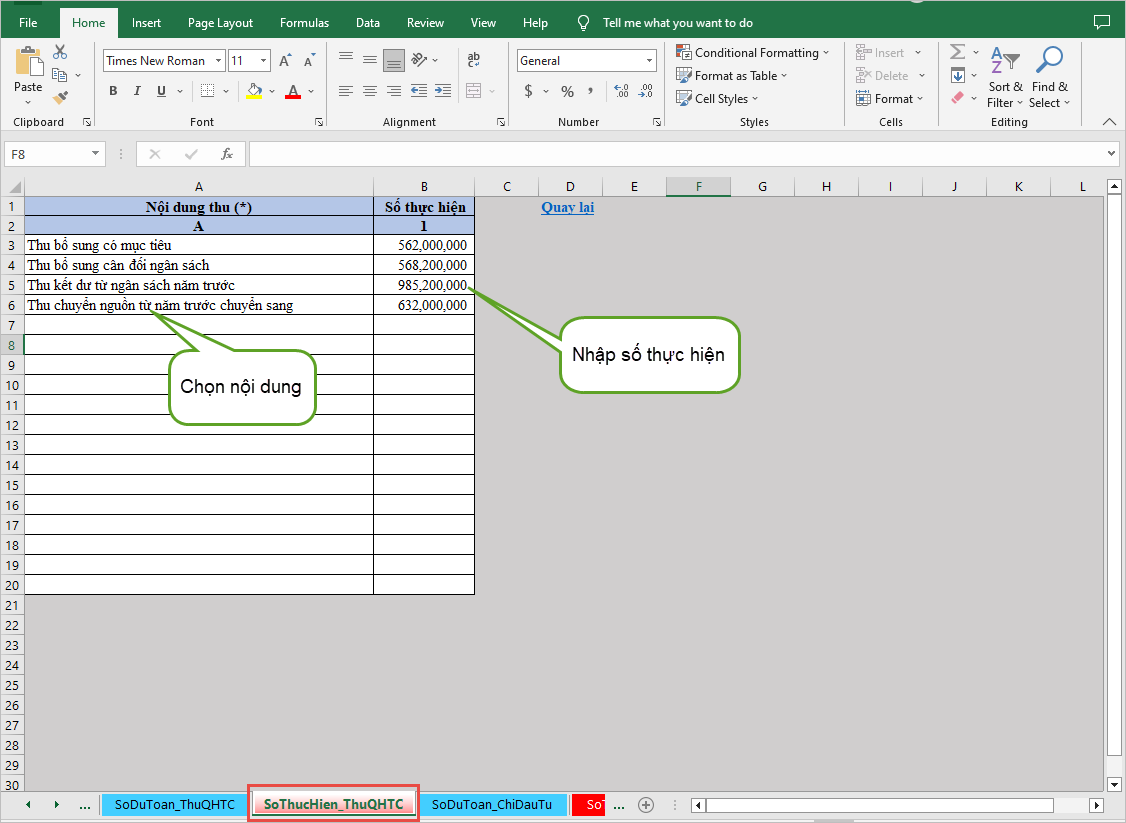
3. Nhập số liệu Chi đầu tư
a. Nhập số liệu dự toán Chi đầu tư
- Chọn sheet SoDuToan_ChiDauTu để nhập số dự toán Chi đầu tư phát triển.
- Chọn Mã dự án đầu tư => phần mềm lấy lên Tên dự án đầu tư.
- Chọn Chương, Khoản, Mã tính chất, Nguồn và các thông tin khác.
- Nhập Số dự toán.
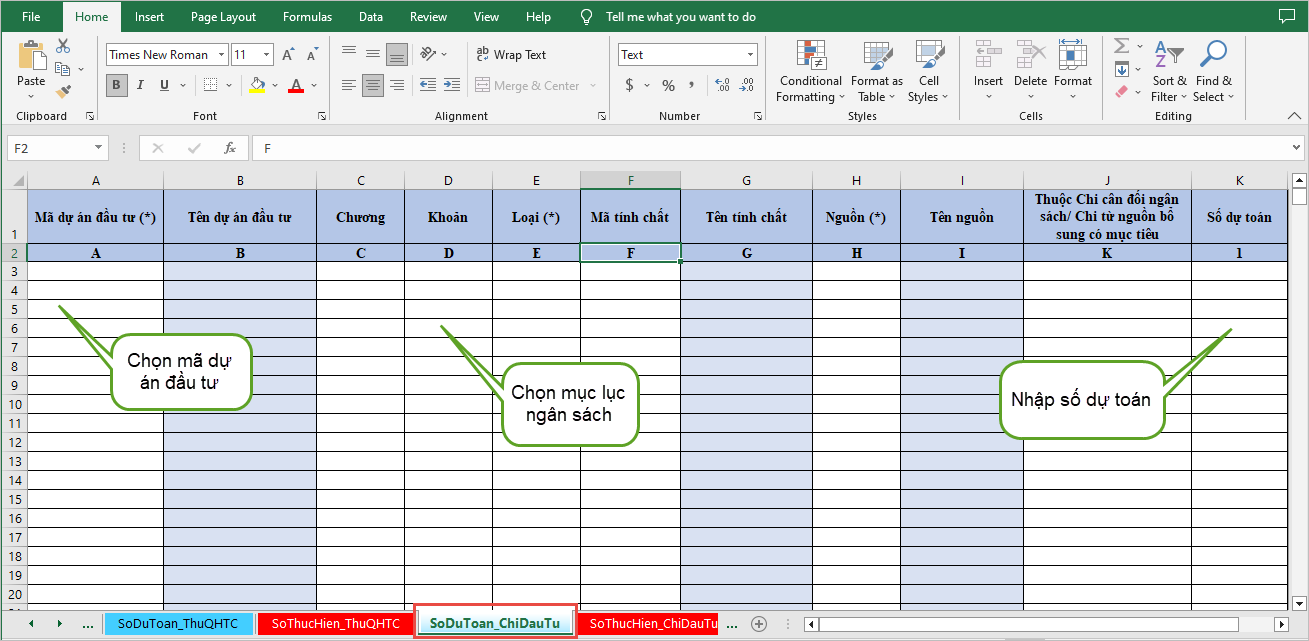
b. Nhập số liệu thực hiện Chi đầu tư
- Chọn sheet SoThucHien_ChiDauTu để nhập số thực hiện Chi đầu tư phát triển.
- Chọn Chương, Khoản, Mã tính chất, Nguồn và các thông tin khác.
- Nhập Số thực hiện.
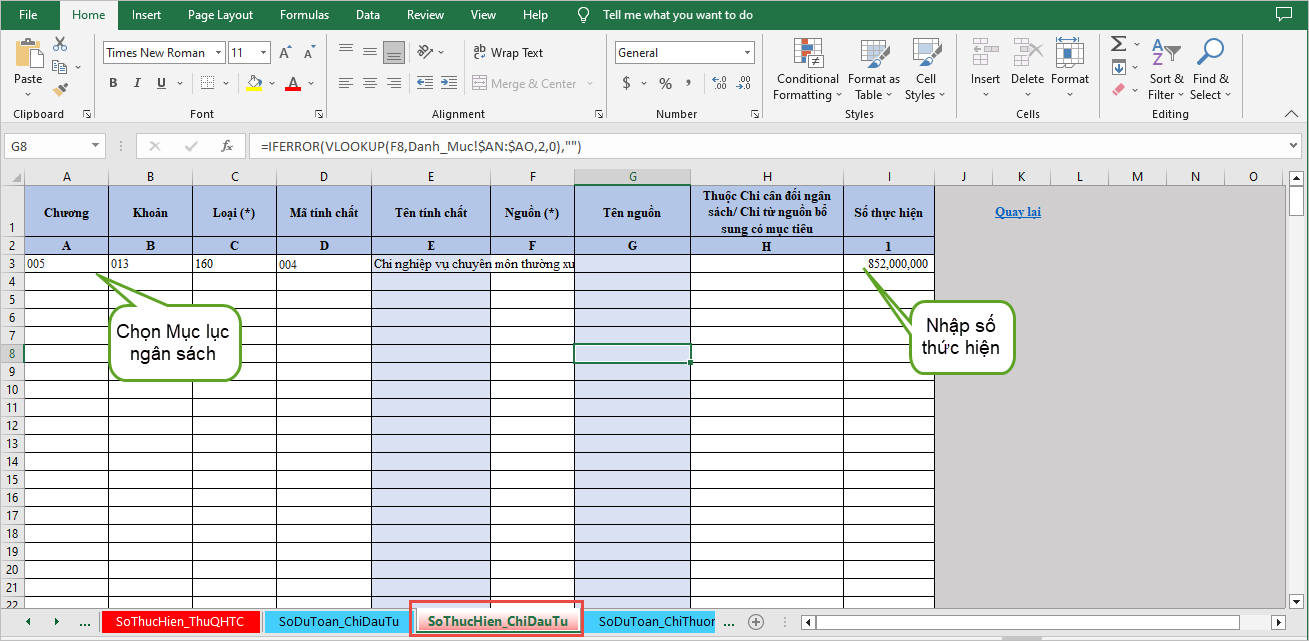
4. Nhập số liệu Chi thường xuyên
a. Nhập số liệu dự toán Chi thường xuyên
- Chọn sheet SoDuToan_ChiThuongXuyen để nhập số dự toán Chi thường xuyên.
- Chọn Mã nhiệm vụ chi, chọn Tên nhóm Chương – Loại – Khoản,
- Chọn Chương, Khoản, Loại, Mã tính chất, Nguồn và các thông tin khác.
- Nhập Số dự toán.
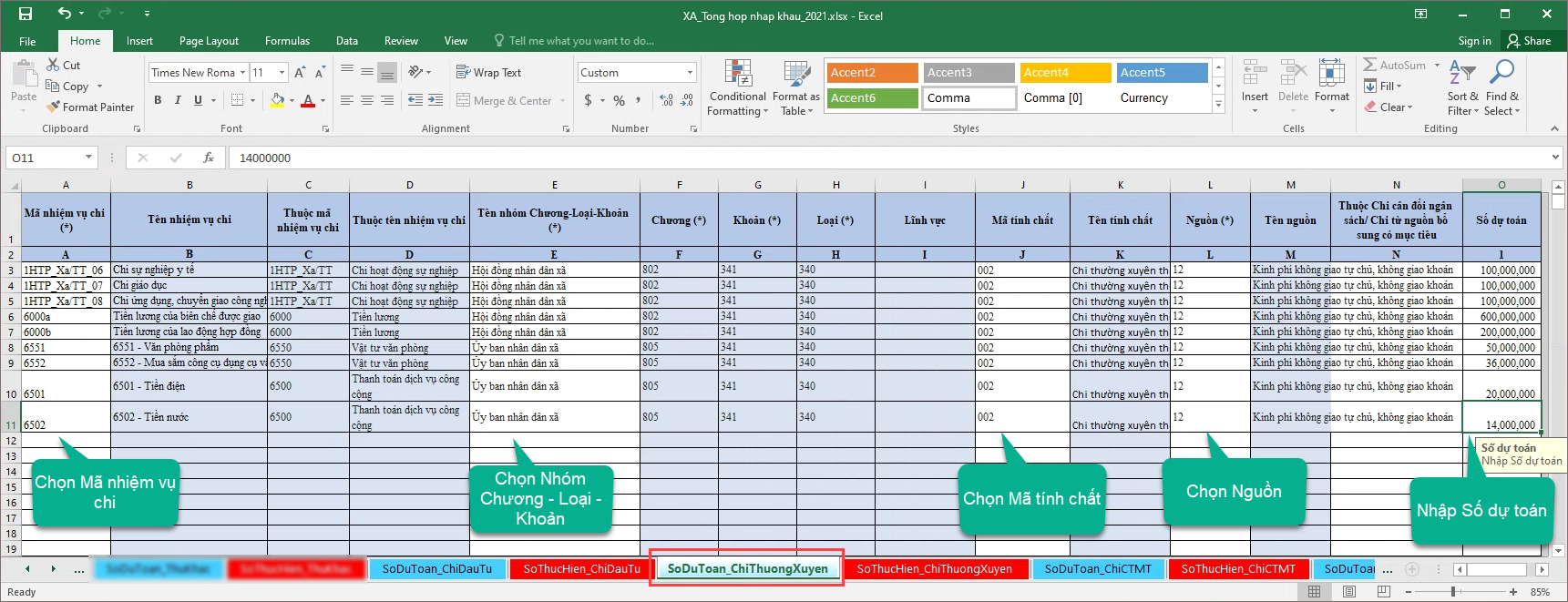
b. Nhập số liệu thực hiện Chi thường xuyên
- Chọn sheet SoThucHien_ChiThuongXuyen để nhập Số thực hiện Chi thường xuyên.
- Chọn Tên nhóm Chương – Loại – Khoản, Mã tính chất, Nguồn và các thông tin khác.
- Nhập Số thực hiện.
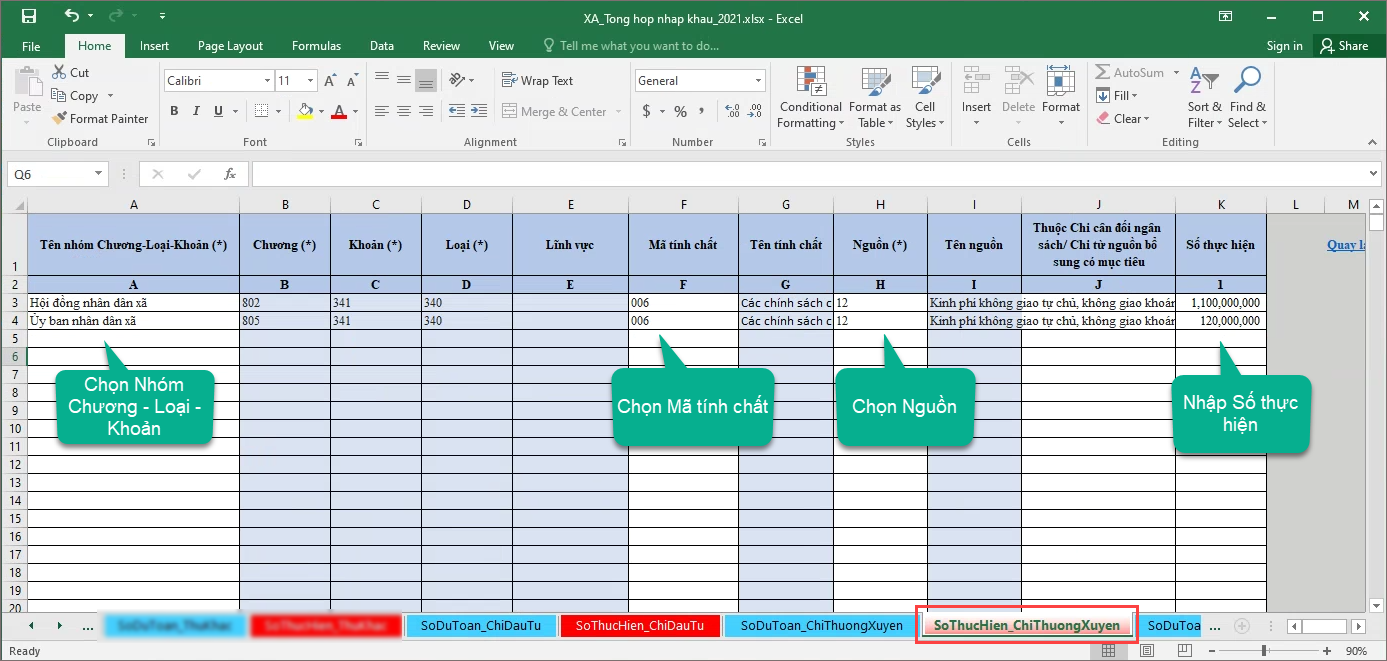
5. Nhập số liệu Chi CTMT, Dự án
a. Nhập số liệu dự toán Chi CTMT, Dự án
- Chọn sheet SoDuToan_ChiCTMTDA để nhập Số dự toán Chi CTMT, DA.
- Chọn Mã CTMT, DA; Tên nhóm Chương – Loại – Khoản; Mã tính chất; Nguồn và các thông tin khác.
- Nhập Số dự toán.
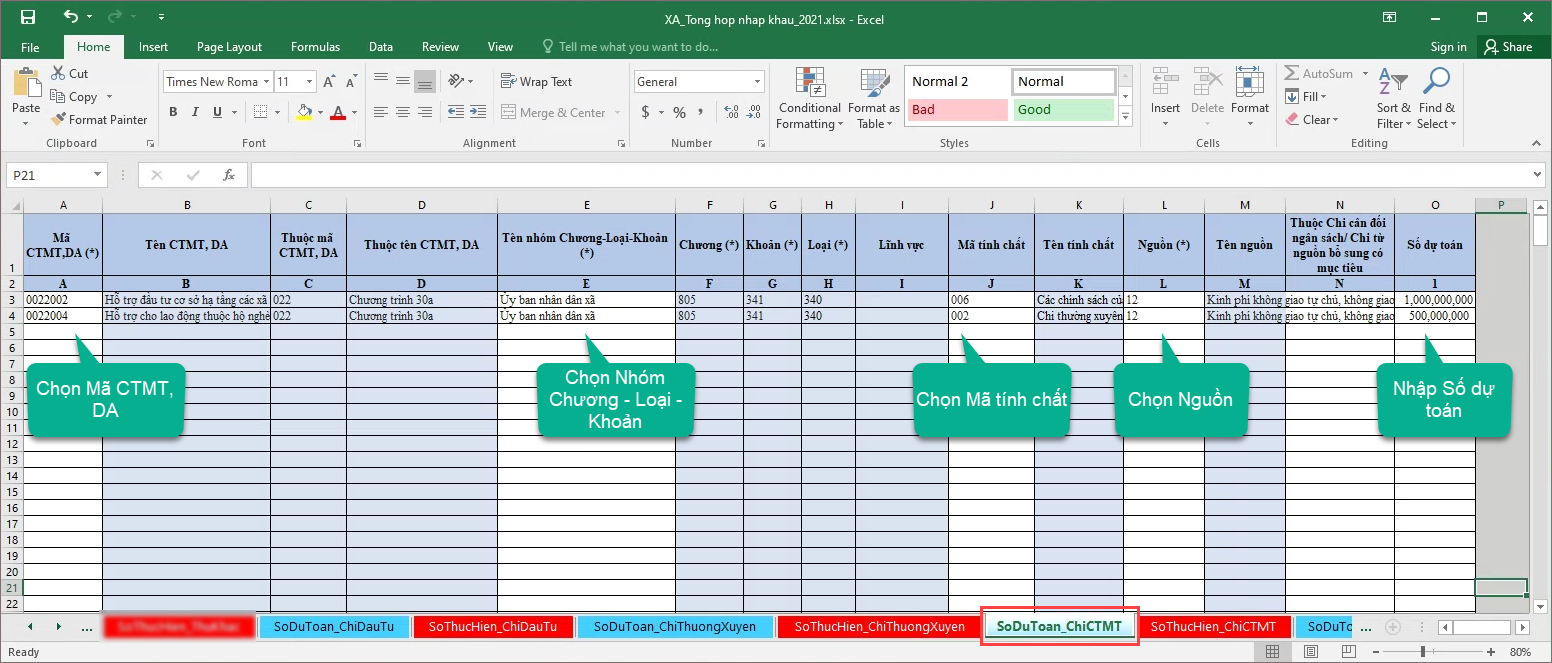
b. Nhập số liệu thực hiện Chi CTMT, Dự án
- Chọn sheet SoThucHien_ChiCTMTDA để nhập Số thực hiện Chi CTMT, DA.
- Chọn Mã CTMT, DA, Thuộc mã CTMT, DA; Tên nhóm Chương – Loại – Khoản; Mã tính chất; Nguồn, Tên nguồn và các thông tin khác.
- Nhập Số thực hiện.
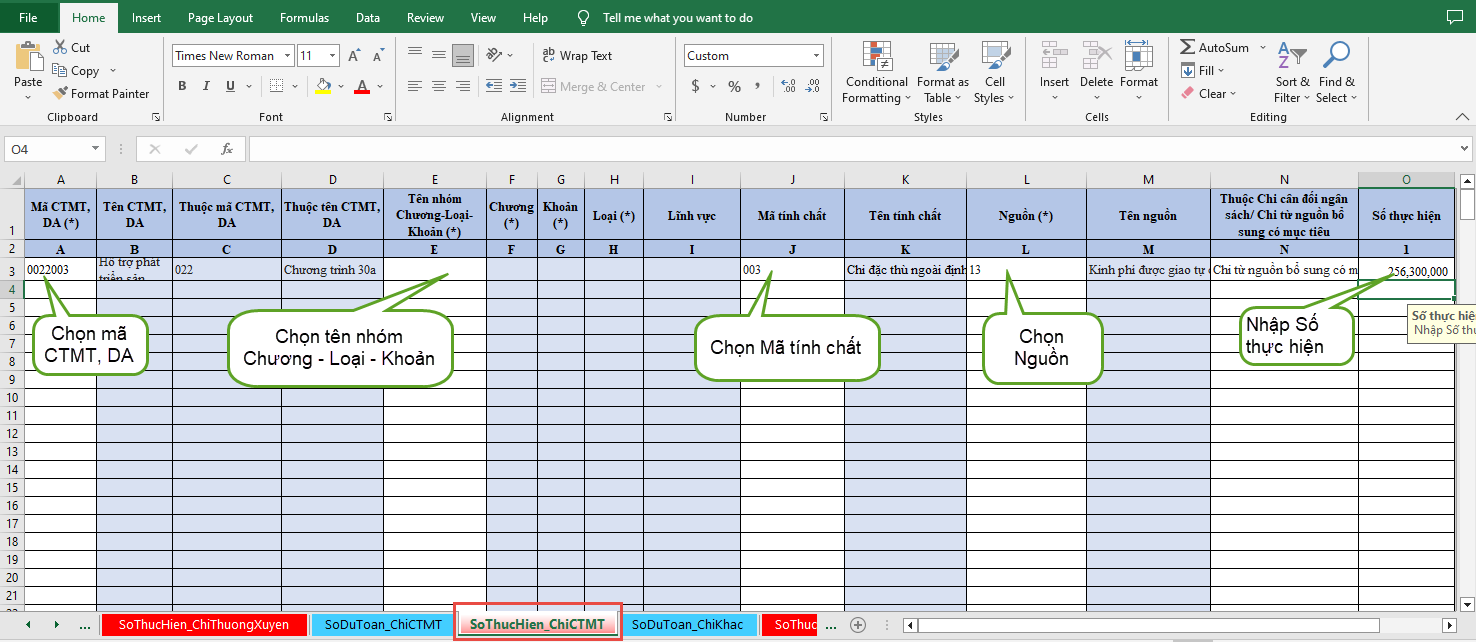
6. Nhập số liệu Số Chi khác
a. Nhập số dự toán Chi khác
- Chọn sheet SoDuToan_ChiKhac để nhập số dự toán Chi khác.
- Chọn Nội dung chi, Chương, Khoản, Loại, Nguồn và các thông tin khác.
- Nhập Số dự toán.
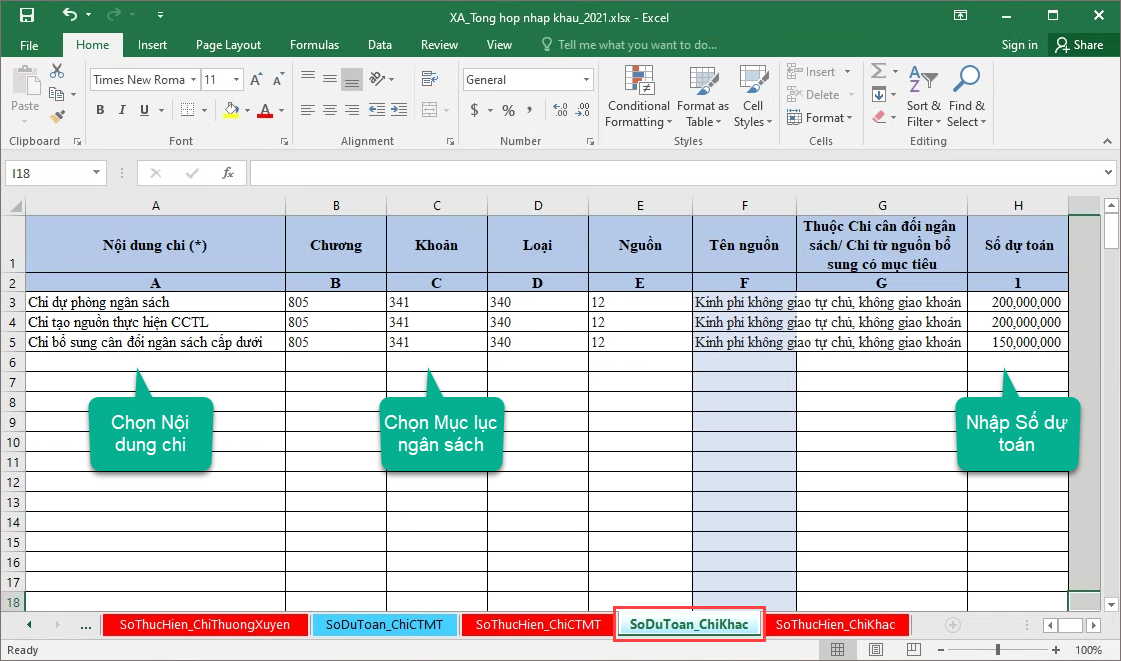
b. Nhập số thực hiện Chi khác
- Chọn sheet SoThucHien_ChiKhac để nhập số thực hiện Chi khác.
- Chọn Nội dung chi, Chương, Khoản, Loại, Nguồn và các thông tin khác.
- Nhập Số thực hiện.
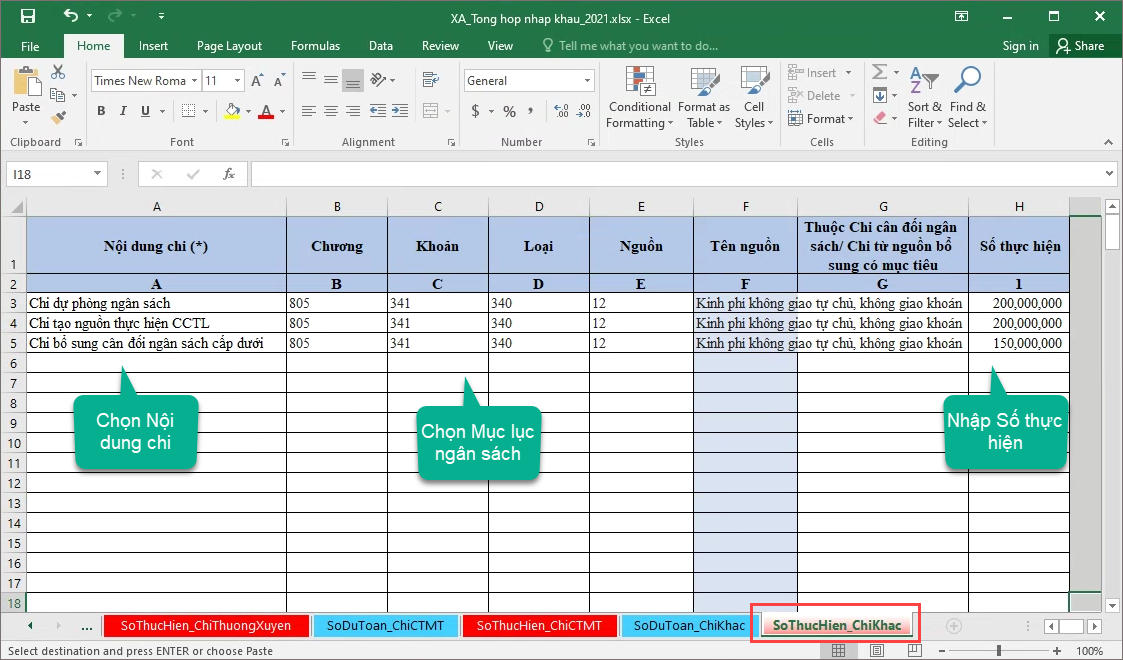
– Sau khi khai báo xong dữ liệu vào file excel mẫu của phần mềm, nhấn File\Save hoặc Ctrl S để lưu lại file.
– Trên phần mềm, kéo thả tệp hoặc nhấn vào “Bấm vào đây” để tải tệp vừa khai báo đầy đủ dữ liệu.
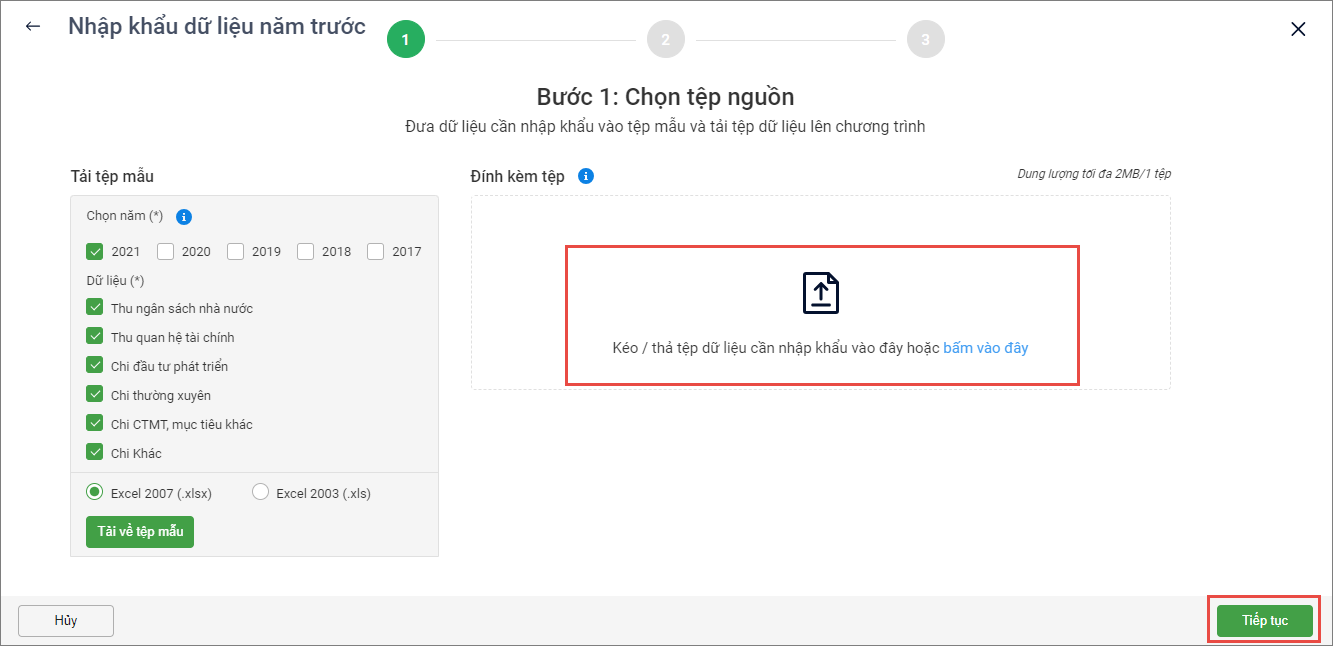
– Chọn đến file có đầy đủ dữ liệu để nhập vào phần mềm.
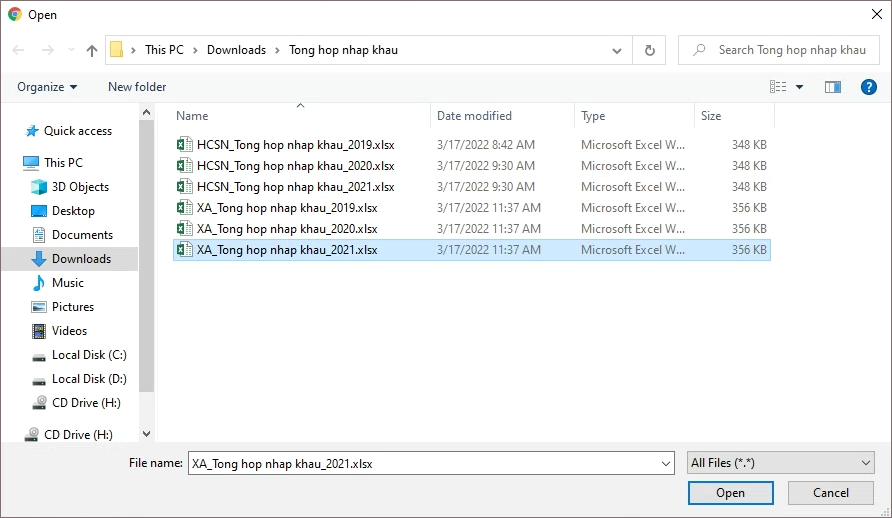
Bước 2: Kiểm tra dữ liệu
– Phần mềm sẽ hiển thị trạng thái nhập khẩu file excel như sau:
- Nếu file hợp lệ sẽ hiển thị thông báo Tải lên thành công màu xanh.
- Nếu file không hợp lệ sẽ hiển thị cảnh báo Tải lên không thành công màu đỏ cho đơn vị biết.
- Có thể nhấn vào biểu tượng thùng rác để xóa file và nhập khẩu lại.
- Nhấn Tiếp tục.
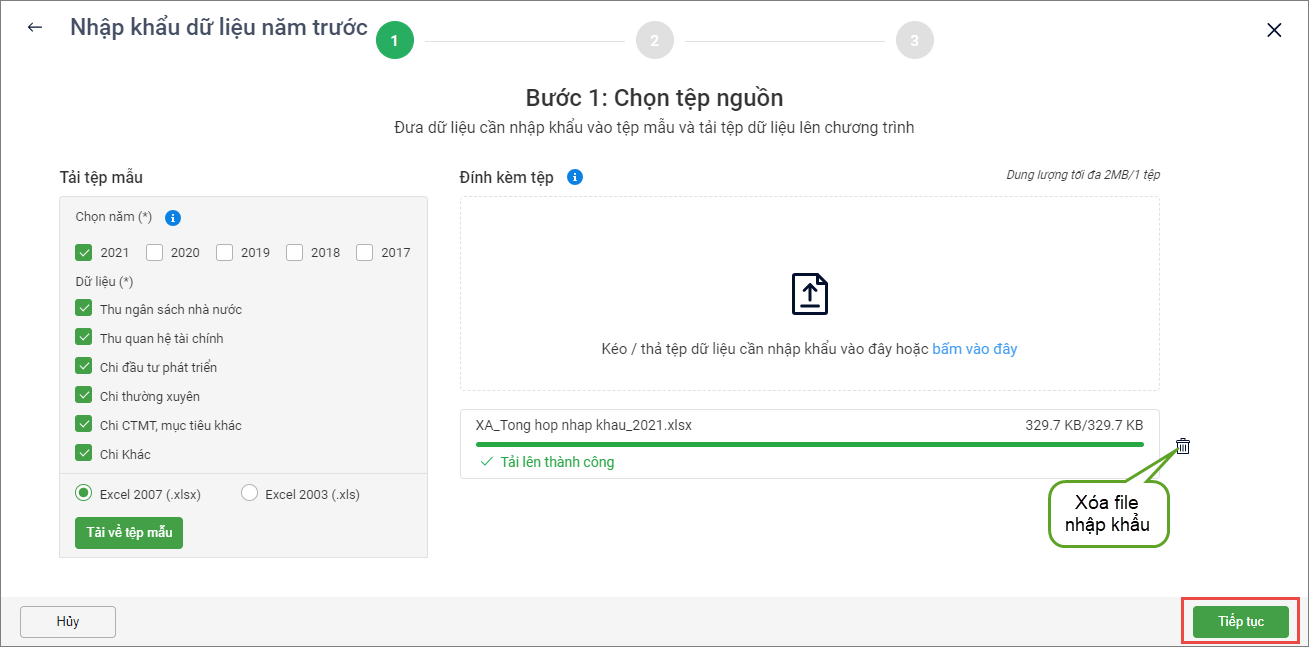
- Phần mềm chỉ ra số bản ghi hợp lệ, bản ghi đã có dữ liệu trước đó, bản ghi không hợp lệ.
*Lưu ý: Nếu có bản ghi không hợp lệ, xem chi tiết lỗi tại Danh sách bản ghi lỗi (không hợp lệ màu đỏ) hoặc tải về file lỗi để xem nguyên nhân lỗi trên file excel.
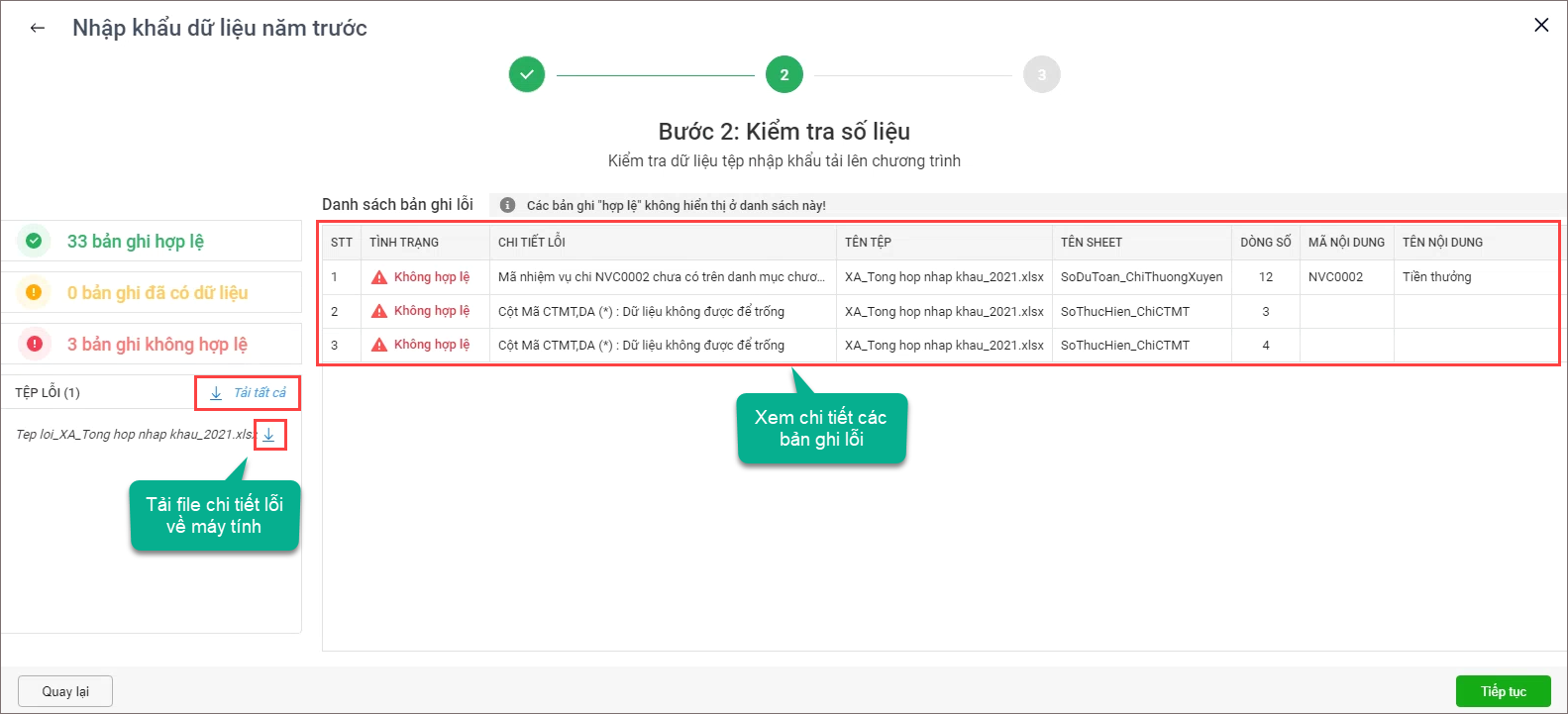
– Trên file excel đã chỉ ra nguyên nhân lỗi.
- Ví dụ trong trường hợp này là Mã nhiệm vụ chi chưa có trên danh mục trên MISA Bumas.
- Để khắc phục lỗi này có 2 cách:
Cách 1: Anh/chị vào menu Danh mục\Chi thường xuyên để khai báo thêm Mã nhiệm vụ chi này rồi nhập khẩu lại file vào phần mềm. Cách khai báo Mã nhiệm vụ chi xem chi tiết tại đây.
Tương tự nếu như có Mã nào chưa có sẵn trên danh mục, anh/chị xử lý tương tự.
Cách 2: Tại Bước 2: Kiểm tra số liệu, anh/chị nhấn Tiếp tục, phần mềm sẽ không nhập khẩu Mã bị lỗi vào phần mềm.
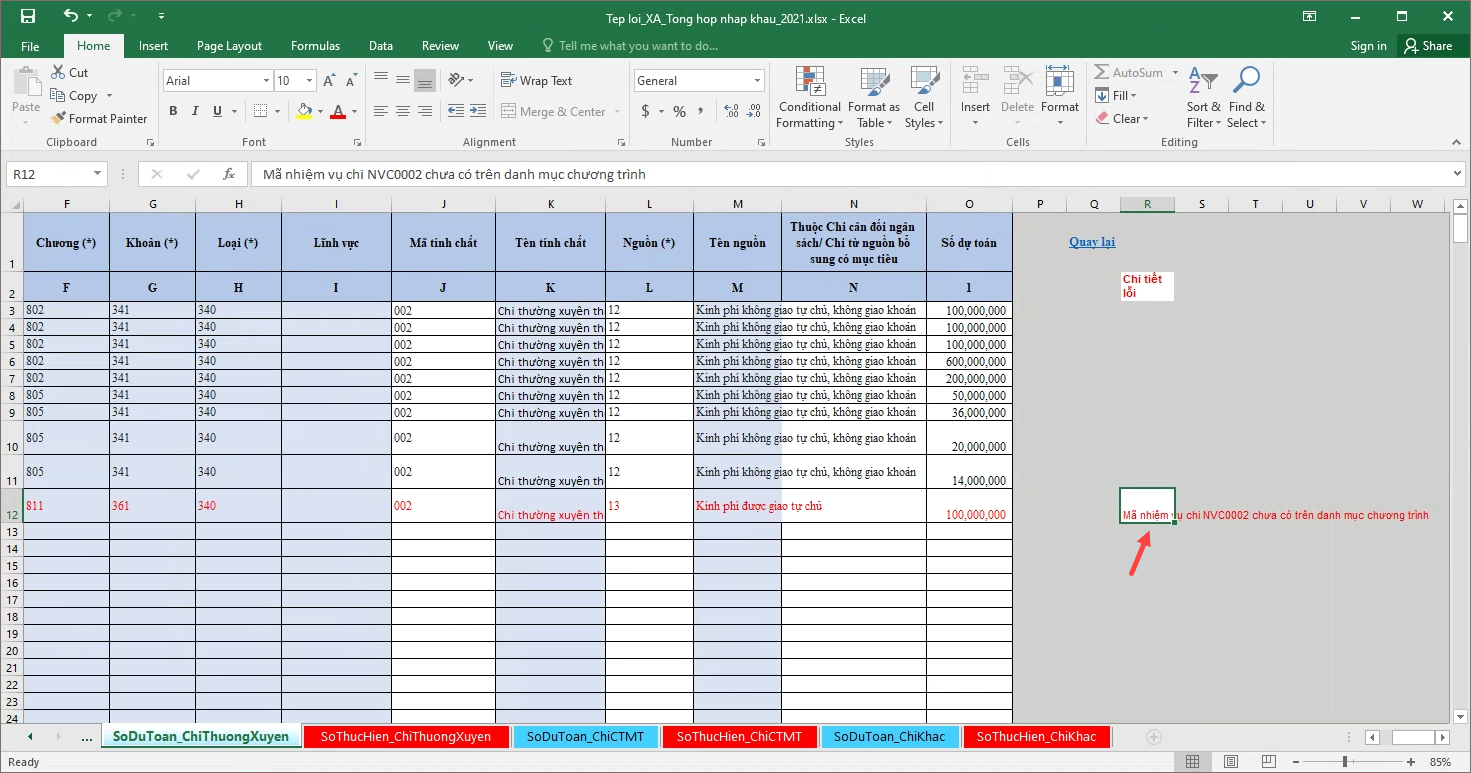
– Nhấn Tiếp tục.
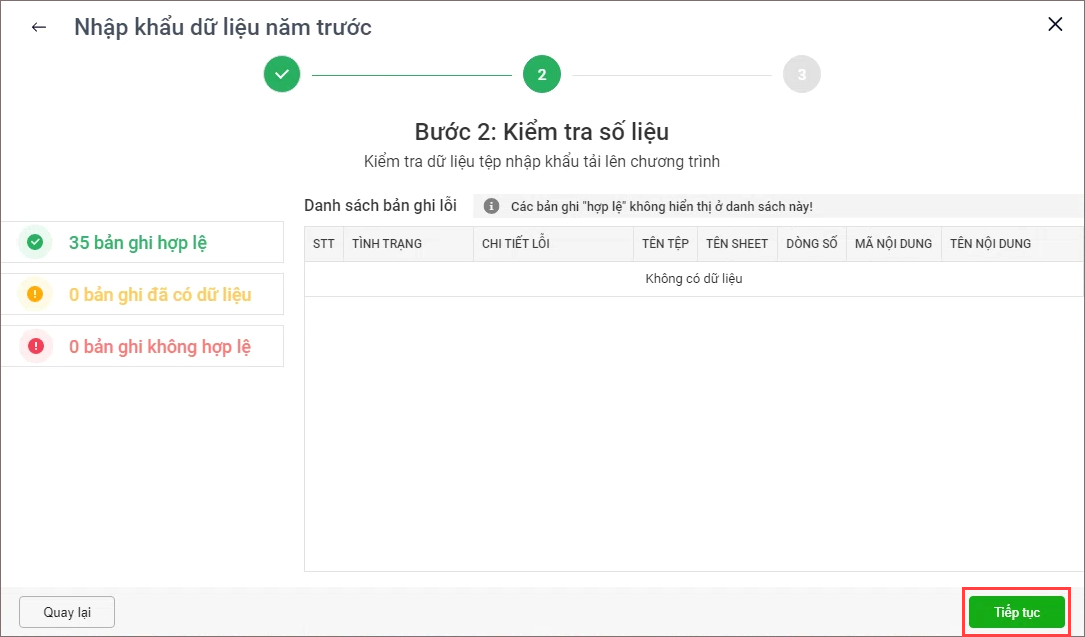
Bước 3: Kết quả nhập khẩu
– Phần mềm chỉ ra kết quả nhập khẩu: bao nhiêu bản ghi nhập khẩu thành công và không thành công.
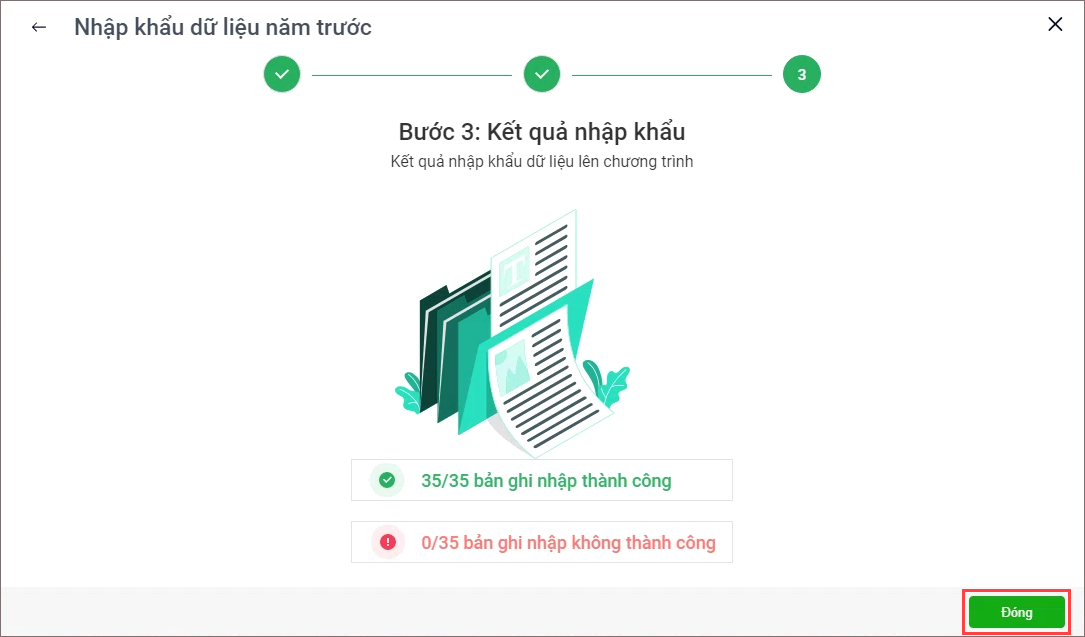
– Nếu có bản ghi không hợp lệ, nhấn tải file về để xem nguyên nhân lỗi trên file excel (Giống như Bước 2).
– Nhấn Đóng để hoàn tất quá trình nhập khẩu.


